Este post é parte de uma série sobre o pequeno Dingoo, portátil xing-ling que roda emuladores de consoles velhos. Para acessar o índice desta série e saber mais sobre o Dingoo, clique aqui.
Já sabe o que é o Dingoo? Já viu a lista de emuladores e percebeu que para rodar os melhores você vai ter que instalar o Dingux, o Linux do Dingoo? Pois vamos ver como fazer isso.
O Dingux é uma versão do sistema operacional Linux, adaptada especialmente para rodar no Dingoo. Não dá para rodar todos os programas que rodam no Linux, mas o Dingux basicamente faz um apanhado da biblioteca SDL, possibilitando a adaptação de emuladores baseados em SDL para o Dingoo.
O Dingux é um projeto de código aberto, e seu desenvolvedor trabalha nele de graça. Se você quiser ser um cara legal, pode contribuir visitando o site do projeto e clicando no botão “Donate” para doar um dindin.
ATENÇÃO: só dá para instalar Dingux em um cartão miniSD. Sem cartão, nada feito. Portanto, arranje um.
ATENÇÃO II: a saída para TV não funciona (ainda) no Dingux. Ou seja, emuladores de Dingux, só na tela do portátil mesmo.
ATENÇÃO III: preste atenção na atenção I e na atenção II 🙂
Bom, só para você entender o que vamos fazer, você vai ter que:
- Descobrir o modelo do LCD do Dingoo;
- Instalar os drivers para Windows Vista ou Windows 7;
- Conectar o cartão miniSD ao Dingoo;
- Conectar o Dingoo ao PC;
- Formatar seu cartão miniSD;
- Instalar o Dual Boot no Dingoo;
- Instalar o Dingux.
1. Descubra o modelo do LCD do Dingoo
Há dois modelos possíveis para o LCD do seu Dingoo, cada um vai exigir um arquivo diferente. Para saber qual é o seu, ligue o Dingoo, vá em System Setup > About. Entrou no “About”? Então aperte cima, direita, baixo, cima, direita, baixo. Vai aparecer uma tela secreta com informações. Uma delas será ILI9325 ou ILI9331. Anote a que aparecer, pois é o modelo do seu LCD.
2. Instalar os drivers para Windows Vista ou Windows 7
Se seu Windows é XP, pule para a etapa 3. Se for Vista ou 7, você vai ter que instalar este driver. Baixe, clique nele com o botão direito do mouse e escolha instalar. Simples assim.
3. Conectar o cartão miniSD ao Dingoo
É isso aí, conecte o cartão miniSD ao Dingoo 🙂
4. Conectar o Dingoo ao PC
ATENÇÃO APRESSADINHO! NÃO É SÓ CONECTAR O CABO USB E PRONTO. Antes de conectar qualquer coisa ao Dingoo, ligue o danadinho. Ligou, a tela acendeu e tal? Segure o botão B e aperte o RESET, colocando um palito naquele buraco miseravelmente pequeno no lado esquerdo do Dingoo. Reiniciando o aparelho assim, com o botão B pressionado, a tela vai ficar apagada. É isso mesmo o que queremos. Conecte o Dingoo ao computador com o cabo USB, e o Windows deve exibir alguma coisa na tela que indique que o Dingoo foi reconhecido.Tudo ok? Siga para a etapa 5. Não? Poste o seu problema aí nos comentários.
5. Formatar seu cartão miniSD
Esta etapa não é tida como essencial, e supostamente você pode pulá-la, mas eu quebrei a cabeça aqui até descobrir o que estava errado com a minha instalação, e era isso. Por via das dúvidas, vou formatar o cartão miniSD.
É mais fácil do que parece: clique duas vezes em Meu Computador, procure lá o cartão miniSD (certifique-se que seja mesmo o cartão, senão você vai apagar o que não deve!), clique nele com o botão direito, escolha Formatar e formate-o como FAT32.
6. Instalar o Dual Boot
Ao instalar o Dingux, você não apaga o sistema nativo do Dingoo. Os dois ficam instalados, e você vai poder escolher qual usar sempre que ligar o aparelho. Só que para poder escolher, vamos ter que instalar o Dual Boot, senão só vai entrar o sistema nativo.
Baixe o Dual Boot aqui. Há vários arquivos, baixe o dual boot install mais recente. Descompacte os arquivos em uma pasta qualquer — por exemplo, C:\DualBoot. Clique no Iniciar do Windows. No XP, clique em Executar e digite cmd. Se estiver no Vista ou no 7, digite cmd na caixa de pesquisa. O terminal do DOS vai abrir. Vá até a pasta em que descompactou o Dual Boot (no nosso exemplo, é só dar o comando “cd C:\DualBoot”). Entre com o comando:
usbtool-win 1 hwinit.bin 0x80000000
Vão ser exibidas algumas mensagens. Nenhum erro? Ótimo. Agora, para o segundo comando, veja lá na sua anotação qual é o modelo do seu LCD. Aí dê o comando:
usbtool-win 1 zImage_dual_boot_installer_ILI9325 0x80600000
ou
usbtool-win 1 zImage_dual_boot_installer_ILI9331 0x80600000
Dependendo do modelo do seu LCD. A tela do Dingoo vai acender com umas informações, e você vai se sentir perdendo a virgindade. Se não deu certo… faça tudo de novo, ou poste aí nos comentários para eu conferir se não esqueci de explicar nada.
Vão aparecer umas telinhas, e você deve apertar START para prosseguir. É só aceitar o que estiver na tela, não precisa mexer em nada, vai dando START. Agora é só instalar o Dingux!
7. Instalar o Dingux
Curiosamente, esta é a parte mais fácil. Você pode instalar o Dingux purinho, sem emulador nenhum, sem nada, e ir encaixando as peças. Legal, muito divertido, mas nós queremos o negócio funcionando de primeira, cheio de emuladores, né? Então nós vamos baixar um local. O local é um pacotão que traz o Dingux e mais um monte de emuladores, temas e outras frescurites prontas para o uso. Legal, hein? Tem um monte de arquivos “local” espalhados pela internet, cada sujeito personaliza de um jeito diferente. O mais popular parece ser o do Toddler, pegue-o aqui. É o primeiro link, não precisa baixar o outro arquivo “Icon” alguma coisa.
Baixou? Descompacte esse negócio no raiz do seu cartão miniSD. Há dois arquivos de nomes zImage-20090707-ILI9331 e zImage-20090707-ILI9325. Veja qual corresponde ao seu modelo de LCD e renomeie-o para zImage. O outro arquivo você pode apagar.
Pronto, está feito. Desconecte o Dingoo, desligue o aparelho e torne a ligá-lo segurando o botão SELECT. O Dingux deve entrar. Sempre que quiser entrar pelo Dingux, é só ligar ou resetar o Dingoo e manter o SELECT pressionado. Se não entrou… tente de novo, ou poste sua dúvida aí nos comentários!
Problemas?
Às vezes algo dá errado, e seu Dingoo pode travar. Nesse momento, todo mundo entra em pânico achando que brickou o aparelho. RELAXE. Zilhões de pessoas deram xilique por causa disso, e todas elas resolveram o problema facilmente seguindo alguns procedimentos.
Outra dúvida comum é “o Dingux não instala no meu aparelho, dizem que no meu modelo xyz não dá para instalar o Dingux. Até o momento isso é lenda, e o Dingux pode ser instalado em qualquer modelo do Dingoo (existem vários).
Se tiver problemas, poste aí que eu dou uma orientação, ou poste no fórum do DingooBR ou na comunidade brasileira do Dingoo no Orkut.
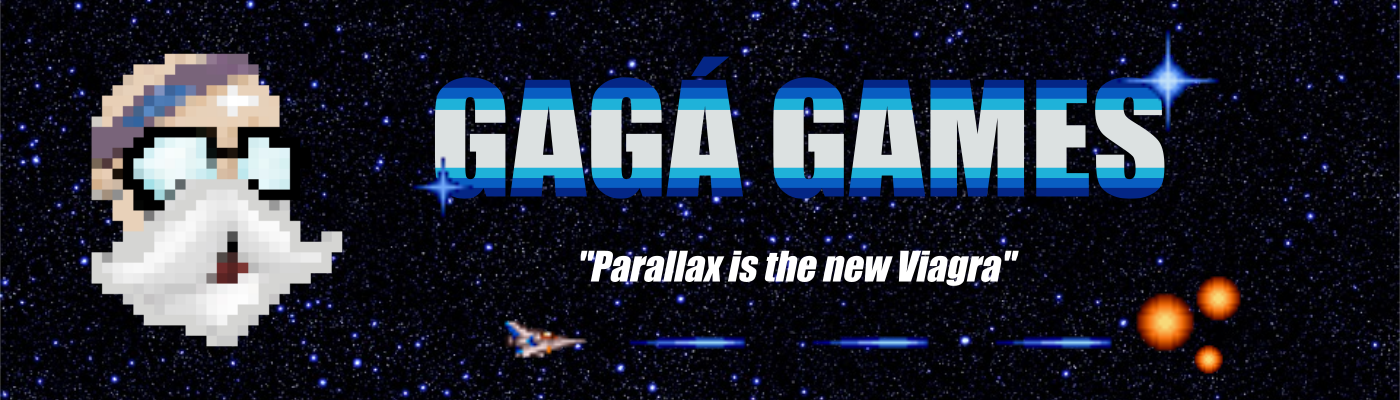
tentei conectar o dingoo no pc, mas o mesmo não reconheceu o aparelho e ficou pedindo o drive pra instalar (jz4740), mas meu windows é xp e não deveria dar problema não é?
sidney[Citar este comentário] [Responder a este comentário]
@sidney
Aí eu não sei, rapaz… vê na comunidade do Dingoo no Orkut, a turma lá manja muito.
Orakio Rob, “O Gagá”[Citar este comentário] [Responder a este comentário]
Bom dia a todos.
Estou de arrancar os cabelos para instalar o dingux.Gostaria que alguém me ajudasse.Estou com o windows xp, o modelo do lcd é o ILI9325.Bom, liguei o dingoo no pc, ele reconhece direto, consigo acessar as informações dele e do cartao de memoria(um kingston de 4giga), já puxei o dual boot, coloquei ele em C:\DualBoot, tudo bem. Como ele é xp, nao precisei colocar nenhum outro driver. Desconecto o dingoo e seguro o botao B e aperto reset)(a tela do dingoo fica preta).Vou no prompt e digito usbtool-win 1 hwinit.bin 0x8000000.Aparece os seguinte na tela do pc.
USBtool v0.4 – 2008 Maurus Cuelenaere
This is free software; see the source for copying conditions. There is NO warranty; not even for MERCHANTABILITY or FITNESS FOR A PARTICULAR PURPOSE.
[INFO] File size: 4576 bytes
[INFO] Searching for device…
[INFO]GET-CPU-INFO:JZ4640V1
[INFO]SET_DATA_ADDRESS to 0x8000000…Done!
[INFO]Sending data…Done!
[INFO]Verifying data…
[WARN]Sent data isn´t the same as received data…
[INFO]Booting device [STAGE1]…Done!
Blz entao, agora vou digitar usbtool-win 1 zImage_dual_boot_installer_ILI9325 0x80600000 e aparece o seguinte:
USBtool v0.4 – 2008 Maurus Cuelenaere
This is free software; see the source for copying conditions. There is NO warranty; not even for MERCHANTABILITY or FITNESS FOR A PARTICULAR PURPOSE.
[INFO]File size:3256320 bytes
[INFO]Searching for device…
[ERR]Device not found.
[ERR]Ensure your device is in USB boot mode and run usbtool again.
Enquanto isso a tela do dingoo continua preta,nao aparece nehuma mensagem nela.
Por favor me ajudem, já estou pra pisar em cima dele.
Obrigado pela compreensao.
truxton[Citar este comentário] [Responder a este comentário]
@truxton
Não sei, Truxton, mas pergunta na comunidade do Orkut que a turma deve saber. Não lembro dos detalhes, mas parece que existe um outro instalador do dual boot para sistemas em que a instalação não funciona normalmente. Pergunte a respeito lá que alguém deve te dar uma força.
Orakio Rob, “O Gagá”[Citar este comentário] [Responder a este comentário]
Ao mesmo tempo, gostaria de saber tambem como é o procedimento para instalação do dingux usando linux(vou tentar fazer isso na casa de um amigo meu, ele tem linux e nao sei nada desse sistema operacional).
Obrigado novamente.
truxton[Citar este comentário] [Responder a este comentário]
Galera, também tive problemas quando fui instalar o Dingux. O tutorial do Gagá tá show, agora creio que o primeiro passo que deve ser feito, antes de tudo, é conectar o MiniSD no Dingoo, conectar NORMALMENTE o Dingoo no PC e formatar FAT32, independente do seu sistema operacional. Feito isto creio que a instalação será bem sucedida, sem emoções heheheh.
Vou contar passo a passo o que ocorreu comigo, possa ser que alguém se encontre na mesma situação:
Problema A – Durante a etapa “4. Conectar o Dingoo ao PC”, apesar de meu Windows ser XP (SP2), o dispositivo foi reconhecido CONTUDO a instalação do driver “jz4740” não conseguia ser finalizada, ficava enternamente “buscando drivers…”.
Solução A – Baixei o “dual_boot_installer_20090916.zip”, descompactei-o e usei o driver “jz4740_usbtool.inf” presente dentro dele para fazer a instalação manual do driver. Feito isso, consegui instalar o driver jz4740 com sucesso. No gerenciador de dispositivos apareceu lá “LibUSB-Win32 Devices > jz4740 USB Boot Device”. Obs: Uma coisa que achei estranha é que os “HDs” do Dingoo não eram reconhecidos como unidades válidas, mas mesmo assim prossegui com a instalação.
Problema B – Durante a etapa “6. Instalar o Dual Boot”, apesar de utilizar corretamente os comandos, nada acontecia, a tela do Dingoo continuava preta.
Solução B – Respirei com calma, tomei uma água esperta e dei aquela relaxada. Depois desconectei o Dingoo do PC, RESETEI o Dingoo, vi que estava tudo certo com a criança, daí DESLIGUEI o Dingoo NORMALMENTE, em seguida conectei NORMALMENTE o Dingoo no PC e formatei o MiniSD no formato FAT32. Depois disso repeti a etapa “6. Instalar o Dual Boot” e tudo ocorreu normalmente.
A versão que instalei foi a “Dingux Local Pack v0.34 2k10 beta1”. Até agora tá beleza. Agora falando do Dingux, um coisa que achei estranha é o menu DISPLAY. Você entra no menu, escolhe qualquer valor de brilho, por exemplo 75%, clica no botão “A” mas aparentemente nada ocorre. A mesma coisa aconcete com o menu OVERCLOCK. Não sei se é algum bug. Na dúvida, no menu OVERCLOCK selecionei a opção 328MHz, que é a mais próxima da padrão do Dingoo (336MHz), mesmo crendo que não esteja tendo efeito.
*** dual_boot_installer_20090916.zip ***
http://dingoo-linux.googlecode.com/files/dual_boot_installer_20090916.zip
*** Dingux Local Pack v0.34 2k10 beta1 ***
http://dingux.toddler2x.info/
Espero ter ajudado.
Vamo que vamo galera. Ess Dingoo é show.
Abraço.
Misael[Citar este comentário] [Responder a este comentário]
Ah, só pra ficar registrado, o LCD do meu Dingoo é o ILI9331.
Valeu!
Misael[Citar este comentário] [Responder a este comentário]
Ah, só pra ficar registrado, o LCD do meu Dingoo é o ILI9331 e estou usando um cartão MicroSD, com adaptador MiniSD da Kingston de 8GB.
Valeu!
Misael[Citar este comentário] [Responder a este comentário]
Valeu, Misael, ótima explicação!
Orakio Rob, “O Gagá”[Citar este comentário] [Responder a este comentário]
Consegui instalar o dingux no xp!
A explicação para isto ainda é um misterio, pois consegui instalar o bichinho la no trabalho(windows xp).
Seguinte, vi qual o modelo do lcd(9325 no meu caso), apertei b e reset, a tela ficou preta, o xp pediu q instalasse um drive, instalei o drive que vinha junto do dual boot daqui mesmo do site(jz4740).
Agora a questao principal, no caso, usei o cabo usb de uma camera digital que tinha por la que ocasionalmente coube no dingoo.Enfim, instalei o driver, reiniciei a maquina e segui as instruções tais quais estavam nesse site.Depois disso foi so sucesso!
Agora outra duvida me veio, quais sao os padroes de roms aceitas pelo snes9x do dingux?(bin, zip, 7zip,…?). E como eu faço pra colocar emuladores mais novos no dingux, tipo, substituir o snes9x por um mais novo?
Obrigado a todos pela compreensão.
Os jogos do mega rodando no picodrive ficaram 10!!!!O raiden project rodou a 60fps, agora o sonic 3 ficava variando entre 40 e 60, o streets of rage 2 ficou entre 55 e 60.
Valeu!
truxton[Citar este comentário] [Responder a este comentário]
@truxton
Além de copiar os arquivos para a pasta certa, você precisa configurar o DMENU para que o seu novo emulador apareça na listagem. Dá uma espiada aqui:
http://www.temaseiros.com/672614937-tutorial-editando-e-instalando-no-dmenu-do-dingux
Basicamente, você coloca o emulador na mesma pasta em que estão os outros emuladores (/usr/local/emulators no cartão SD) e aí edita o arquivo /usr/local/dmenu/themes/NOME_DO_TEMA_EM_USO. Aí tem um arquivo de configuração para cada categoria: emuladores, ports etc. Abre o de emuladores e cria uma entrada correspondente ao seu novo emulador. Não tem muito mistério, quando você ver vai ter uma noção do que se trata. Geralmente quando você baixa o pacote compactado com um emulador novo ele até traz um arquivo de texto contendo um exemplo de entrada para você colar no arquivo de configuração.
Se continuar enrolado, poste aí que eu explico melhor, ok?
Orakio Rob, “O Gagá”[Citar este comentário] [Responder a este comentário]
Saudações a todos da gagagames.
Consegui instalar o snes9xd4 no dmenu. O chatinho desse programinha é que voce tem que ficar incluindo linha de comando. Estou um tanto quanto tentado em instalar o gmenu2x. Dizem ser bem mais pratico para instalação de emuladores e outros aplicativos. Final de semana tentarei me aventurar.
Obrigado Gagá e a todos da comunidade do dingoo.
Valeu.
truxton[Citar este comentário] [Responder a este comentário]
Olá dingueiros.
Para quem tiver problemas na instalação do Dual Boot estou postando aqui um link para um arquivo que traz o dual boot com menus. Ele faz tudo automaticamente. Super legal. Já instalei hoje (25-04-2010)o meu dingux. Manero amigos.
http://www.mediafire.com/?n31mjww5zue
Bons jogos para vocês.
Ate.
oscar_mani[Citar este comentário] [Responder a este comentário]
@oscar_mani
Obrigado, Oscar!
@truxton
De nada! E o gmenu2x reconhece automaticamente os executáveis dos emuladores, exibindo-os como ícones na tela.
Orakio Rob, “O Gagá”[Citar este comentário] [Responder a este comentário]
Orakio,
Você sabe algo sobre o motivo da corrupção do Dingux? Teria algo a ver com o sistema de arquivos FAT32?
Thiago[Citar este comentário] [Responder a este comentário]
@Thiago
Se não me engano, nem o cara que faz o Dingux sabe ao certo. Mas rolam uns papos de que usam blocos de alocação maiores ou coisa do gênero o problema diminui. Como o cara que bolou o Dingux não se pronuncia há meses, é difícil dizer.
Orakio Rob, “O Gagá”[Citar este comentário] [Responder a este comentário]
Orakio,
Pesquisando no dingux.com, o booboo diz que o problema ocorre tanto em FAT, quanto em ext2/ext3.
Eu ainda não comprei o meu Dingoo, então não pude testar. Estava estudando os prós e contras, para saber o que posso ter que enfrentar.
Obrigado pelas dicas do blog
Thiago[Citar este comentário] [Responder a este comentário]
Olá para todos, e obrigado!
Vou deixar a minha contribuição, pois comprei meu dingoo e depois de algumas longas semanas ele chegou.
Vamos aos problemas que consegui resolver:
1. Windows Vista/7 x64 -> esta versão não instala drivers não certificados. Assim, fica difícil instalar o driver para o dualboot. O esquema é o seguinte: antes de aparecer a tela de boot do windows, pressione F8 (como se fosse entar em modo de segurança) e escolha a opção para desabilitar a verificação de drivers não certificados. O windows vai iniciar normalmente.
2. LCD ILI 9331_3: Os LCD’s 9331_3 (final 3 depois do 9331) exigem uma forma diferente para colocar o dingoo no modo de boot. Ao invés de B+reset, é B+power off por 10 segundos. Aí ele instala o dualboot. Se fizer o B+reset o sistema reconhece tudo, mas no final da instalação ele não inicia o processo de instalação/boot no dingoo (fonte: http://www.dingoo-digital.com/forums/development/cant-get-it-work?page=3)
Obrigado pelas dicas!
Erik[Citar este comentário] [Responder a este comentário]
@Erick
So pra ficar registrado, meu LDC é o 9331_3 , como o seu, contudo consegui instalar o dual boot usando o procedimento B + RESET. A bronca que tive CREIO que foi não ter formatado o MiniSD usando FAT32. Pensei que não era preciso, pelo fato de ter acabado de comprar o cartão MiniSD, mas recomendo a todos: FORMATEM FAT32 antes de iniciar a instalação.
@Todos
Galera, estou tendo umas broncas com o Dingux (Dingux Local Pack v0.34 2k10 beta1) que gostaria de expor pra vocês, para ver se alguém já passou por algo similar e se já existe uma solução:
1 – Menu DISPLAY – Você entra no menu, escolhe qualquer valor de brilho, por exemplo 75%, clica no botão “A” mas aparentemente nada ocorre.
2 – Menu OVERCLOCK – Ocorre a mesma coisa que com o Menu DISPLAY Não sei se é algum bug. Na dúvida, no menu OVERCLOCK selecionei a opção 328MHz, que é a mais próxima da padrão do Dingoo (336MHz), mesmo crendo que não esteja tendo efeito.
3 – De uns dias pra cá, alguns jogos como os do MEGA (Pico Drive), SNES (Snes9x) e Master System (SMSDL), AS VEZES, apresentam pequenas travadas iniciais. Vi um relato similar na web (http://www.nesarchive.net/forum/index.php?topic=19775.0).
4 – As vezes quando uso o Menu POWEROFF, ao tentar ligar o Dingoo, só consigo se usar o botão RESET.
Alguém daqui já passou por alguma dessas broncas?
Abraço galera.
Misael[Citar este comentário] [Responder a este comentário]
@Misael
Onde fica o menu DISPLAY, Misael? Não tô achando aqui no meu Dingux…
Quanto ao overclock, eu nunca testei seriamente, mas na única vez em que mexi também tive a impressão de que não surtia efeito.
A número 3 não acontece comigo.
Sim, às vezes o Dingux trava e só o poweroff salva. É horrível se você estiver numa fila de banco, por exemplo, e não tiver um palitinho à mão para apertar o reset…
Orakio Rob, “O Gagá”[Citar este comentário] [Responder a este comentário]
@Orakio Rob
Cara o meun DISPLAY é aquele que você escolhe o brilho. Fica no mesma área do menu OVERCLOCK. Testa ai.
Quanto as travadas, vi uns outros relatos da NET. Não é nada que atrapalhe, acontece as vezes e também somente no início dos jogos. To pensando nesse fim de semana em formatar o cartão MiniSD e instalad o Dingux de novo, pra ver se a causa não possa ser algum arquivo corrompido.
Qualquer novidade eu aviso aqui.
Valeu Gagá.
Abraço galera.
Misael[Citar este comentário] [Responder a este comentário]
Pingback:Tutorial – Instalando Dingux « DingooBR | Dingoo Brasil
gente, eu instalei tudo certinho, mas na hora de usar o dingux a tela de apresentaçãop não some e simplesmento o dingux trava, então tenho de reinicia-lo, será que alguém sabe como resolver isso?
sidney[Citar este comentário] [Responder a este comentário]
@sidney
Sidney, quer dizer que durante o boot no Dingux o sistema trava? Nunca tinha visto isso. Já tentou formatar o MiniSD e instalar o Dingux novamente? Qual a versão do Dingux que você tá usando?
Abraço.
Misael[Citar este comentário] [Responder a este comentário]
Saudações a todos.
Aconteceu uma coisa estranha com meu dingoo hoje e até agora nao consegui resolver.
Seguinte, a bateria do dingoo estava fraca e coloquei ele para recarregar hoje.
Ate aí tudo bem, apareceu na telinha aquela figurinha da bateria enchendo e tal.
Quando foi mais tarde, mais ou menos umas 4 horas depois, fui ver se ele já tinha carregado, e a tela estava toda apagada, como se alguem tivesse desligado ele.Vale salientar, eu coloco para carregar num módulo isolador, com voltagem de 110, nunca tive problema(até agora).
usei um clip para resetar e a tela do dingux apareceu, só que quando ela vai carregar o restante da janela principal ela nao carrega. O mais assombroso é que quando voce fica passando as opçoes, elas aparecem depois, so nao aparece a tela de menus(uso o gmenu2x).
O pior nao é nem isso, se eu não der o boot pelo dingux, ao entrar no sistema nativo, ele fica com a tela preta, assim como no caso do dingux.Sem mostrar menus nem nada.
Por favor, alguem me de uma ajuda.
Obrigado.
truxton[Citar este comentário] [Responder a este comentário]
Possui um dingoo a320 que comprei há 6 meses. De uns tempos para cá ele está apresentando um problema deveras curioso.
Quando ele está com a bateria fraca, coloco ele para carregar num módulo isolador em 110 volts.
Até aí tudo bem. Quando ele termina de carregar ele aparece a telinha do sistema nativo com as opções e tudo. Desligo ele e tudo legal.
No dia seguinte, ao ligar, aparece a tela do dingux (coloquei o dual boot) e quando vai entrar na tela do sistema nativo, ele simplesmente fica com a tela apagada.
Isso tambem ocorre se eu acessar o dingux, depois da tela onde ele carrega o boot do dingux, a tela fica totalmente preta. O mais estranho é que se eu ficar apertando os botoes, aparecem os jogos e aplicativos rodando, como se eu acessasse os emuladores, executando ate mesmo os jogos.
Por favor, me ajudem.
Obrigado.
truxton[Citar este comentário] [Responder a este comentário]
bollanhos@ gmail.com
Oi gente estou tentendo colocar dingux a 3 meses, mas nao tenho muito tempo, quando tento nao estou conseguindo.
E o seguinte coloquei o minisd de 1 gb e formatei, depois tirei do pc coloquei de coloquei B + reset, instalei o jz4740_usbtool.inf , tirei o dingoo do pc, coloquei denovo passei os arquivos dual boot pro cartao, mas meu pc nao abre Dingux_ILI9325 pelo cmd, e pelo bloco de notas nao acontece nada na tela. meu windows e 7 de notebook, dingoo 9325, se alguem poder me ajudar agradeco tentei de tudo antes de pedir essa ajuda inclusive tentar desistalar e intalar formatar arquivos, tentar abrir o arquivo no hd com dingoo no usb,
bollanhos[Citar este comentário] [Responder a este comentário]
@bollanhos
Não sei, rapaz… experimenta perguntar na comunidade do Dingoo no Orkut, de repente a turma de lá sabe.
Orakio Rob, “O Gagá”[Citar este comentário] [Responder a este comentário]
queria agradecer Orakio Rob, “O Gaga””
por ter me respondido
agora consegui colocar os arquivos na pasta do mini sd, jz4740_usbtool.inf aperto com botao do quanto instlar escreve erro de instalacao, o arquivo INF nao da suporte a este metodo de instalacao.
bollanhos[Citar este comentário] [Responder a este comentário]
O super mario world ta rodando legal pelo emulador de super nintendo ?
frederico[Citar este comentário] [Responder a este comentário]
@frederico
bollanhos@ gmail.com
nossa meu dingoo roda muito bem,super mario bros, sem ter o que reclamar, so os marios hacks que as vezes das uns bugs e poblemas no salve normal alias os marios hack sao meu vicio, ai salvo pelo aparelho dando um click no botao de desliga e salvo pelo aparelho, roda bem tambem os donkey kong 1, 2 e 3, se for comprar pela emulacao de super nintendo pode comprar, so nao gostei que nao roda super mario world 2 (yoshi island) mais tem um cover de GBA que e bem parecido com original. ainda nao consegui colocar o dingux (linux) entao sei com serie a emulacao pelo snesx9 mais ouvi falar que esta na mesma qualidade.
bollanhos[Citar este comentário] [Responder a este comentário]
Olá a todos. Comprei um Dingoo recentemente mas estou apanhando pra instalar o dingux. Aqui depois que dou reset com o botão B apertado não acontece nada. Alguém pode me ajudar?
Clayton[Citar este comentário] [Responder a este comentário]
Atualizando: consegui instalar o dingux com o link no post acima do Misael. Acho que seria uma boa atualizar seu tutorial com o link dele.
Clayton[Citar este comentário] [Responder a este comentário]
Meu problema é q o meu dingoo é o A330…E chegou hj e tô perdidinho,perdidinho…Não sei o q fazer nem por onde começar na instalação do Dingux. Estou tentando seguir esse tutorial, usando os arquivos para ele q estão aqui mesmo no site, mas tá brabo…
A1º dúvida: Na parte 4 aqui apareceu um driver chamado “Ingenic USB Boot Class”, e com uma interrogação ainda na frente. Eu não sei se está certo,até pq nos outros tutoriais q eu pesquisei apareceu outro driver, e sem interrogação.
E por isso tô receoso de passar pra próxima parte… Alguém vai me dar uma mão?=/
Luciano[Citar este comentário] [Responder a este comentário]
@
Luciano
Nem precisa mais…SienCe(o próprio) me deu uma mão e instalei tudin \O/
Luciano[Citar este comentário] [Responder a este comentário]
Alguem ja utilizou esse tuto no A330? Qeria saber se funciona normalmente, se esses mesmos arquivos dão certo, e se não da problema nenhum, se alguem ja instalou no A330 por favor me responda, meu A330 acaba de chegar, e estou com medo de instalar e dar algo errado…
Richard[Citar este comentário] [Responder a este comentário]
Não consegui fazer o procedimento nem no Win7, nem no XP. Apelei para o Ubuntu e deu certo. Seguindo o guia: http://www.dingoo-scene.com/TheCompleteidiotsGuidetoDingux1.htm
Fabiano G. Souza[Citar este comentário] [Responder a este comentário]
@Luciano
da uma forca pra explica que e esse scienci, sou maior por enquanto
bollanhos[Citar este comentário] [Responder a este comentário]
http://planetstephanie.net/uploads/dingux-330.zip
Aí o Dual boot, Kernel Dingux e instalador para o Dingoo A330. Só baixar e abrir o REadme dentro dele. é mais fácil de intalar q no A320
Luciano[Citar este comentário] [Responder a este comentário]
To apanhando pra reconhecer meu a-330 no vistal. help
bunael[Citar este comentário] [Responder a este comentário]
aff
magrao[Citar este comentário] [Responder a este comentário]
pow meu dingoo a330 ñ quer reconhecer o cartão de memoria ñ.
( adaptador de micro para mini sd )
q eu fasso??????
magrao[Citar este comentário] [Responder a este comentário]
@magrao
joga no lixo e compra outro.
pulselooper[Citar este comentário] [Responder a este comentário]
galera consegui instalar o dualboot, na que ligo aparece o dingux aperto select trava, o que será, ja troquei o localpak
rafael[Citar este comentário] [Responder a este comentário]
@rafael
bollanhos@ gmail.com
amigo se conseguir resolver da um toque pois to com mesmo poblema
porem me chamou muita atenção que num site google de tutorial tem uma foto, depois que vc dá comando cmd, liga a tela do dingoo e escreve original firmaware e dingux e dual boot, porem no meu não escreve dual boot, no seu acontece isso, ja fiz esse processo 1 zinhão de vezes
bollanhos[Citar este comentário] [Responder a este comentário]
@oscar_mani
Cara, você é o meu herói! Eu tava quebrando a cabeça para instalar o Dingux, mas finalmente consegui graças ao seu arquivo. Valeu 😀
Leira[Citar este comentário] [Responder a este comentário]
@Leira
vc agradeceu no meu email, acho que ta mandando os creditos a pessoa errada por que nao consegui esse dingux, mas me contendo snes
rafael[Citar este comentário] [Responder a este comentário]
daeee ! ai estou com um problema ja fiz todos os passos de instalar o dingux mais quando eu vo apertar select na tela inicial ele simplismente trava!!!!!!!!!! oq sera isso??? valeu !
Marcos Rb[Citar este comentário] [Responder a este comentário]
@Marcos Rb
Marcos, pode ser um problema no seu cartão SD. Sugiro que você formate novamente o cartão (em FAT32) e instale o Dingux de novo.
Leira[Citar este comentário] [Responder a este comentário]
Pra min rodar jogos do Dingux eu vo ter que colocar eles no cartão q eu usei ou pode ser na memoria intena do Dingoo msm
Erik[Citar este comentário] [Responder a este comentário]